Los 3 mejores recortadores de películas para cortar tus vídeos
Es posible que a menudo necesites cortar un vídeo y eliminar algunas partes no deseadas al crearlo. ¿Estás buscando un recortador de películas gratuito para acortar o dividir tu video?
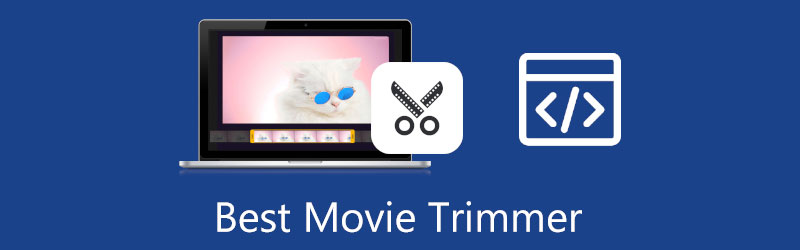
Esta publicación recomienda 3 herramientas de recorte de video para que pueda cortar videos en una PC con Windows 10/11/8/7 libremente, Mac y en línea gratis. Puede consultar sus características clave a continuación y elegir el mejor recortadora de películas para acortar la duración del vídeo.
- LISTA DE GUÍAS
- Parte 1. El mejor recortador de películas para computadora
- Parte 2. Recortador de películas oficial para productos Apple
- Parte 3. Recomendación de recortador de películas gratuito en línea
- Parte 4. Preguntas frecuentes sobre la aplicación Movie Trimmer
Parte 1. El mejor recortador de películas para PC y Mac con Windows 10/11/8/7
Convertidor de vídeo definitivo es una herramienta de edición y conversión de videos con todas las funciones equipada con muchas funciones útiles para ayudarte a crear videos. Tiene un recortador de películas individual para que puedas dividir fácilmente tu video en diferentes segmentos y eliminar los innecesarios. Es altamente compatible con videos 8K/5K/4K, 1080p/720p HD y SD comunes en todos los formatos de video populares, como MP4, MKV, WMV, AVI, FLV, MPEG, MOV, VOB y más.
Como recortador de clips de película, le permite cortar cualquier vídeo sin volver a codificarlo. No agregará una marca de agua a su video recortado. Además, este recortador de películas incluye división rápida, agregar segmento, aparición gradual, desaparición gradual, fusión y otras funciones útiles. Puedes descargarlo gratis y seguir los pasos a continuación para recortar tu video fácilmente.
Descargue e inicie este Video Converter Ultimate recomendado en su PC o Mac con Windows 10/11/8/7. Cuando entres en él, ve a su Caja de herramientas y luego desplácese hacia abajo para elegir Recortador de vídeo.

en la ventana emergente Recortador de vídeo ventana, puedes hacer clic en el ícono + en la parte central para cargar tu video.
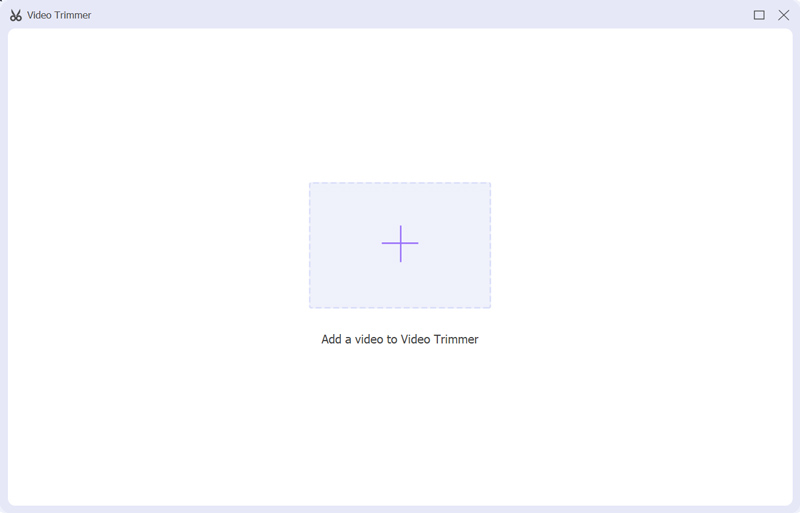
Después de agregar un video, el reproductor multimedia integrado en esta recortadora de películas lo reproducirá automáticamente. Puede arrastrar los manillares izquierdo y derecho en la barra de progreso para seleccionar el contenido de video útil que necesita. También puede ingresar directamente los puntos de inicio y finalización. Como se mencionó anteriormente, esta recortadora de películas también ofrece División rápida y agregar segmento Funciones para que puedas cortar tu video rápidamente.

Para personalizar la configuración de salida de vídeo y audio, haga clic en el Producción caja para abrir el Ajustes de salida ventana. Luego puedes seleccionar el formato de video, la calidad, la resolución, la velocidad de fotogramas, el codificador, el canal de audio, la tasa de bits y otros. Haga clic en el DE ACUERDO para confirmar los cambios y luego haga clic en el botón Exportar para guardar este video recortado en su computadora.
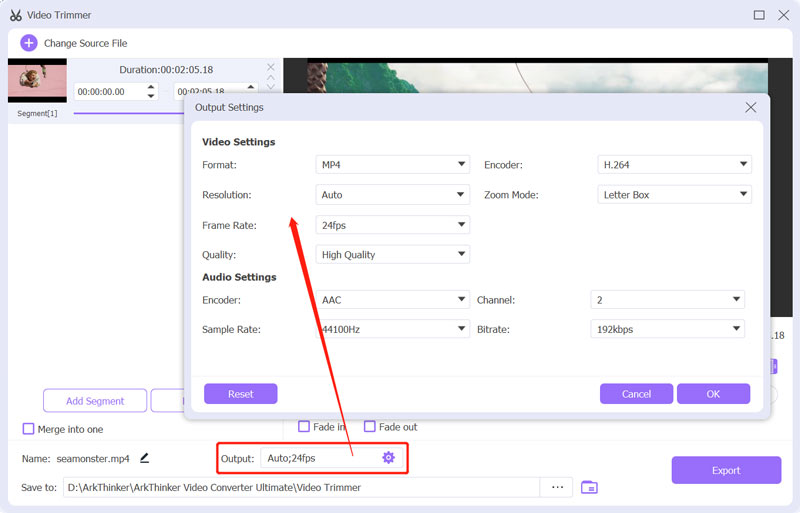
Parte 2. Recortador de películas oficial y gratuito para iPhone, iPad y Mac
iMovie es el editor de vídeo oficial de Apple para usuarios de iPhone, iPad y Mac. Puede funcionar como el mejor recortador de películas gratuito para cortar videos en dispositivos Apple. Es compatible con muchos formatos de vídeo de uso común, incluidos MOV, MP4, M4V, FLV y AVI. iMovie te permite dividir fácilmente un clip de vídeo, agregar transiciones perfectas y atenuar el audio.
Cuando quieras recortar un vídeo En iMovie, puedes crear un nuevo proyecto, agregar tu archivo de video y luego arrastrarlo a la línea de tiempo. Resalte su videoclip en la línea de tiempo y mantenga el puntero sobre el principio o el final del clip hasta que el puntero se convierta en la herramienta de recorte del clip. Luego, podrá recortar libremente un video según sus necesidades.
En comparación con otros recortadores de películas, puede brindarle una experiencia de recorte de video más estable. Además, le proporciona una amplia gama de plantillas de vídeo profesionales e imágenes de primer nivel para fusionar clips de vídeo. iMovie también admite el trabajo inalámbrico entre dispositivos Mac e iOS.
Parte 3. Recortador de películas en línea gratuito: Adobe Spark
Si no desea descargar ninguna aplicación de recorte de películas de terceros en su dispositivo para cortar su videoclip, puede recurrir a algunas herramientas de corte de videos en línea. Muchos recortadores de películas en línea accesibles que se ofrecen en Internet pueden ayudarlo a acortar rápidamente la duración del video. Sin embargo, la mayoría de ellos no pueden brindarle una buena experiencia de usuario debido al límite de tamaño de archivo, formatos de video no compatibles, anuncios y problemas con marcas de agua. Teniendo esto en cuenta, aquí le presentamos la herramienta fácil de usar. Adobe expreso.
Adobe Express es una aplicación gratuita y popular para recortar vídeos en línea con tecnología de Adobe Premiere. Es compatible con muchos formatos de vídeo de uso frecuente como MP4, FLV, AVI y MOV. Este recortador de películas en línea gratuito le permite recortar un vídeo de hasta 1 hora de duración. Le permite cortar videos en un iPhone, un teléfono Android y un escritorio Mac o Windows.
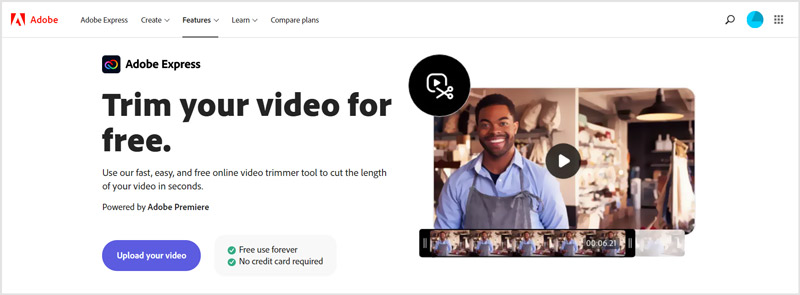
Puedes ir al Adobe Express. Recortar vídeo página cuando desee cortar un vídeo en línea. Clickea en el Sube tu vídeo para seleccionar y cargar su archivo. Después de eso, puedes ingresar la hora de inicio y la hora de finalización para recortar tu video con facilidad. Además, puedes arrastrar los controles de inicio y final en la barra de progreso para reducir la duración de tu video en segundos.
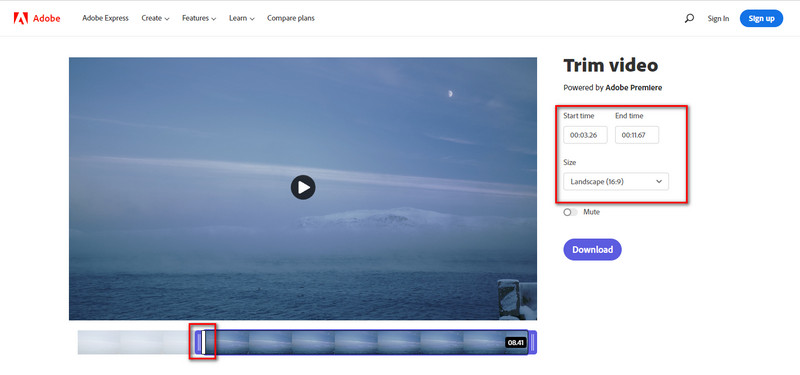
Parte 4. Preguntas frecuentes sobre la aplicación Movie Trimmer
¿Cómo recortar gratis un vídeo en mi iPhone?
Además de iMovie, también puedes utilizar la función de corte incorporada en iOS para dividir gratis un vídeo en tu iPhone. Abra el video en la aplicación Fotos, toque el botón Editar y luego arrastre los manillares de inicio y fin para recortar su videoclip libremente.
¿Puedo recortar videos gratis en un teléfono Android?
Android no viene con funciones integradas de edición de imágenes o videos. Pero puedes usar Google Photos para editar y corta videos fácilmente.
¿Cuál es la mejor manera de recortar un video en Windows 10?
Puede usar la aplicación Fotos preinstalada para dividir libremente un video en Windows 10. Inicie Fotos en su computadora, agregue el video que desea recortar y haga clic en el botón Editar y crear. Después de eso, puedes usar su función Recortar para cortar tu archivo de video.
Conclusión
Este post recomienda los tres mejores recortadores de películas para que pueda dividir videos fácilmente en PC con Windows 10/11/8/7, Mac y en línea. Puedes elegir tu preferido para editar y cortar tus videos.
¿Qué opinas de esta publicación? Haga clic para calificar esta publicación.
Excelente
Clasificación: 4.6 / 5 (basado en 146 votos)
Encuentre más soluciones
Cómo recortar audio en Audacity, WMP, iMovie, Online, Trimmer Software gratuito de edición de vídeo: las 7 mejores aplicaciones gratuitas de edición de vídeo Cambiar la resolución del vídeo: reducir o aumentar la resolución del vídeo Las 16 mejores aplicaciones de edición de vídeo en Windows/Mac/iPhone/Android Los 10 mejores compresores de vídeo para Mac, Windows, iOS, Android y en línea Los 5 mejores compresores MP4 para reducir el tamaño del archivo de vídeo 2022Artículos relativos
- Editar video
- Los 10 mejores cortadores de MP4 para dispositivos Windows, Mac, iPhone y Android
- Cómo rotar un vídeo en iMovie en iPhone, iPad y Mac
- 3 herramientas de rotación de video para rotar libremente un videoclip en línea
- Cómo voltear o duplicar un vídeo en iPhone, Android y Mac/PC
- Cómo voltear un vídeo en iMovie en iPhone, iPad y Mac 2022
- Aprenda a rotar y voltear un video en VLC Media Player
- Divida su archivo de video grande con los 3 mejores recortadores de películas de 2022
- Guía detallada sobre cómo recortar un vídeo en un teléfono Android
- Cómo recortar partes de un vídeo en una computadora iPhone con Android
- Aprenda a cortar un clip de vídeo en Adobe After Effects 2022



